Comment ajouter un caractère avant chaque mot dans une cellule dans Excel ?
Cet article vous montrera une formule pour ajouter un caractère spécifié avant chaque mot dans une cellule dans Excel.
Ajouter un caractère avant chaque mot dans une cellule avec une formule
Ajouter un caractère avant chaque mot dans une cellule avec une formule
Veuillez procéder comme suit pour ajouter un ou plusieurs caractères avant chaque mot dans une cellule dans Excel.
1. Sélectionnez une cellule vide, entrez la formule ="Caractère"&SUBSTITUTE(Référence de Cellule," "," Caractère") dans la Barre de formule, puis appuyez sur la touche Entrée.
Dans ce cas, je dois ajouter le mot "Kutools-" avant chaque mot dans la cellule A2, donc je change la formule en ="Kutools-"&SUBSTITUTE(A2," "," Kutools-") dans la barre de formule. Voir capture d'écran :
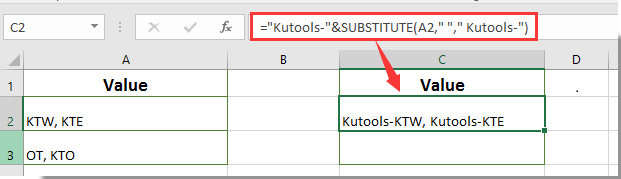
2. Continuez à sélectionner la première cellule de résultat, puis faites glisser le Fill Handle vers le bas pour obtenir tous les résultats comme indiqué dans la capture d'écran ci-dessous.
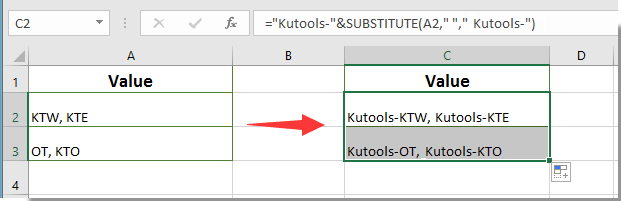
Remarque : Dans la formule ci-dessus, si vos chaînes de texte sont séparées par d'autres délimiteurs, veuillez remplacer la virgule dans la formule par le délimiteur spécifique que vous utilisez.

Découvrez la magie d'Excel avec Kutools AI
- Exécution intelligente : Effectuez des opérations sur les cellules, analysez les données et créez des graphiques, le tout piloté par des commandes simples.
- Formules personnalisées : Générez des formules adaptées pour rationaliser vos flux de travail.
- Codage VBA : Écrivez et implémentez du code VBA sans effort.
- Interprétation des formules : Comprenez facilement des formules complexes.
- Traduction de texte : Surmontez les barrières linguistiques dans vos feuilles de calcul.
Articles connexes :
- Comment ajouter une virgule à la fin d'une cellule/texte dans Excel ?
- Comment ajouter un espace entre les caractères ou chaque chiffre dans Excel ?
- Comment ajouter 1 à une cellule spécifiée si la cellule contient un certain texte dans Excel ?
Meilleurs outils de productivité pour Office
Améliorez vos compétences Excel avec Kutools pour Excel, et découvrez une efficacité incomparable. Kutools pour Excel propose plus de300 fonctionnalités avancées pour booster votre productivité et gagner du temps. Cliquez ici pour obtenir la fonctionnalité dont vous avez le plus besoin...
Office Tab apporte l’interface par onglets à Office, simplifiant considérablement votre travail.
- Activez la modification et la lecture par onglets dans Word, Excel, PowerPoint, Publisher, Access, Visio et Project.
- Ouvrez et créez plusieurs documents dans de nouveaux onglets de la même fenêtre, plutôt que dans de nouvelles fenêtres.
- Augmente votre productivité de50 % et réduit des centaines de clics de souris chaque jour !
Tous les modules complémentaires Kutools. Une seule installation
La suite Kutools for Office regroupe les modules complémentaires pour Excel, Word, Outlook & PowerPoint ainsi qu’Office Tab Pro, idéal pour les équipes travaillant sur plusieurs applications Office.
- Suite tout-en-un — modules complémentaires Excel, Word, Outlook & PowerPoint + Office Tab Pro
- Un installateur, une licence — installation en quelques minutes (compatible MSI)
- Une synergie optimale — productivité accélérée sur l’ensemble des applications Office
- Essai complet30 jours — sans inscription, ni carte bancaire
- Meilleure valeur — économisez par rapport à l’achat d’add-ins individuels